➡️ БЫСТРАЯ НАВИГАЦИЯ ПО МАТЕРИАЛУ
Ваш адрес электронной почты стал основным инструментом, когда вы подписываетесь на новые услуги, совершаете покупки в Интернете, подаете заявку на работу или создаете учетную запись в любых других онлайн-сервисах. Все эти поставщики услуг отправляют вам электронное письмо для продвижения своих продуктов, что иногда может быть хаотичным и раздражающим, если вы все время получаете уведомление по электронной почте. Так что лучше отказаться от подписки на эти нежелательные информационные бюллетени, чтобы заполнить свой почтовый ящик. К счастью, Gmail предлагает удобный ярлык для отказа от подписки на такие электронные письма. И сегодня я придумал для вас три руководства или процедуры по отказу от подписки на новостную рассылку в Gmail.
Вы можете отказаться от подписки на новостную рассылку в Gmail тремя разными способами. Один из них основной способ, где вам нужно будет вручную просмотреть электронное письмо одно за другим и отказаться от подписки на эти электронные письма. Второй, это массовая отписка, где вы будете искать новостную рассылку и отказываться от подписки вручную. В-третьих, с сторонние приложения.
Метод первый: отказаться от подписки на электронные письма в Gmail
Давайте рассмотрим основной метод того, как отказаться от подписки на электронную рассылку новостей в Gmail.
Когда компания или организация отправляет информационный бюллетень на адрес электронной почты, все компании должны включать «отказаться от подписки» вариант. Начнем с того, как вы можете вручную отказаться от подписки на электронные письма в Gmail.
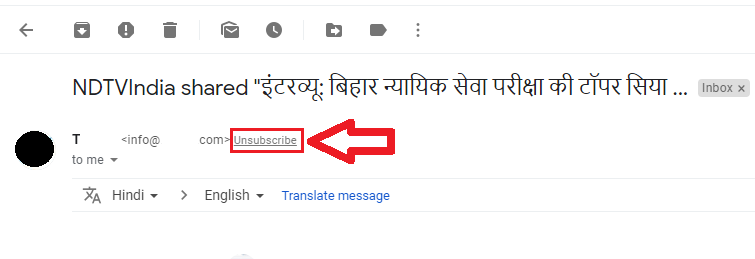

Вы увидите ссылку для отказа от подписки или руководство по отказу от подписки на информационный бюллетень в области нижнего колонтитула сообщения или в области текста сообщения.
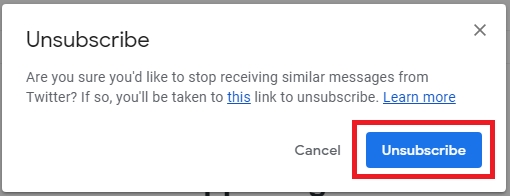

Если вы не видите кнопку «Отписаться» вверху или внизу письма, проверьте письмо еще раз, если это спам. Если это спам, отметьте его как «Спам».
Метод второй: массовый поиск информационных бюллетеней и отказ от подписки
Gmail имеет систему автоматизации, в которой система перемещает сообщения в одну из трех, скажем, папок: Основной (Входящие), Социальные сети и Промоакции. Входящие — это почтовый ящик для просмотра по умолчанию в Gmail, в то время как Социальные и Промоакции — это папки, в которые автоматически перемещаются уведомления / электронные письма всех ваших социальных сетей и сообщения о рекламных акциях, соответственно.
Чтобы отказаться от подписки на рассылку новостей, вам нужно сгруппировать их в одном месте, и Gmail тоже имеет эту функцию. Вот руководство, чтобы найти массовые рассылки и отказаться от подписки.
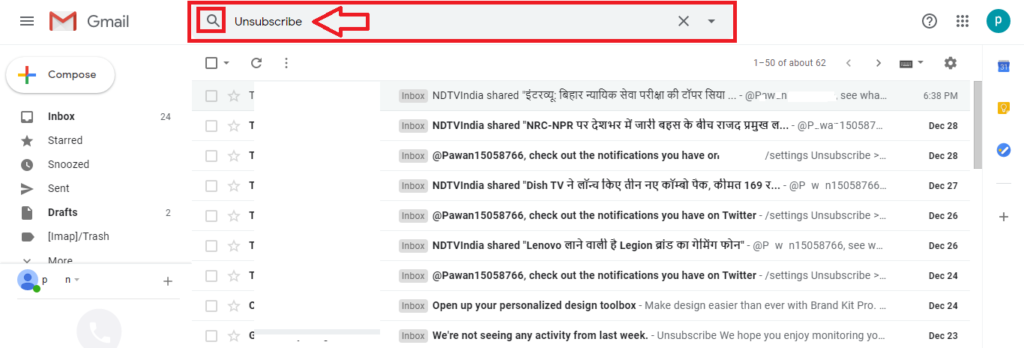
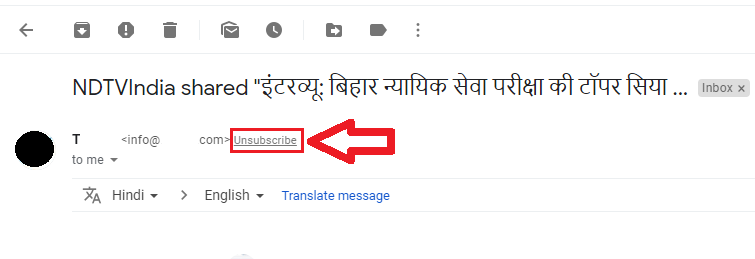

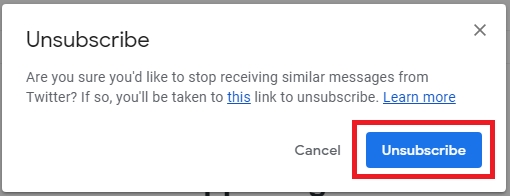

Метод третий: использование сторонней службы для отказа от подписки на рассылку новостей в Gmail
Поскольку Gmail не предоставляет вам возможности выбрать все нежелательные информационные бюллетени и сразу отказаться от них, вы можете использовать стороннее приложение, созданное для этой цели. Многие плагины или сервисы предлагают массовую отмену подписки; однако в этой статье я описываю Unroll.me. Unroll.me — надежный и простой в использовании сервис.
Чтобы отказаться от подписки на массовую рассылку новостей, посетите unroll.me главную страницу и выполните следующие действия.
(Люди, заботящиеся о конфиденциальности, должны внимательно следить за условиями использования сайта.)
Лучшая часть Unroll.me заключается в том, что он ведет учет всех информационных бюллетеней, на которые вы отписались, и вы можете подписаться на эти информационные бюллетени в любое время, просто щелкнув мышью.
Как отказаться от подписки на рассылку новостей в iOS или Android
В этом разделе я расскажу, как можно отказаться от подписки на информационный бюллетень с помощью телефона IOS или Android. Она похожа на веб-версию, поэтому я включаю как пошаговую, так и массовую процедуру отказа от подписки в Gmail.
Вот и все, я написал всевозможные способы отписаться от рассылки в Gmail. Если у вас все еще есть проблемы при тестировании, не стесняйтесь оставлять комментарии ниже. Мы обязательно ответим на ваши вопросы.
Заключение
Множество информационных бюллетеней в вашей учетной записи Gmail только заполняют ваше хранилище, что может быть неприятно видеть. Таким образом, с помощью описанных выше шагов вы можете легко избавиться от переполненных информационных бюллетеней в Gmail. Независимо от того, используете ли вы смартфоны или веб-браузер, освободите свой почтовый ящик от нежелательных информационных бюллетеней.
Чтобы узнать больше о статьях, связанных с Gmail, посетите наш официальный веб-сайт онлайн-справочное руководство.
